إذا كنت تستخدم نظام التشغيل Windows 7 ، فهذا يعد أحد الأولينما يجب عليك فعله هو تثبيت حزمة برامج الترميز جيدة. يمكن لمشغلات الوسائط مثل VLC Media Player و MPlayer وما إلى ذلك تشغيل أي نوع من ملفات الفيديو تقريبًا ، ولكن عندما يتعلق الأمر بـ Windows Media Player أو Windows Media Center ، فلا يتم دعم جميع أنواع الملفات. لحل هذه المشكلة ، توجد حزمة ترميز لنظام التشغيل Windows 7 تسمح لكل من Windows Media Player و Media Center بتشغيل جميع تنسيقات الفيديو تقريبًا. ويندوز 7 الترميز هي حزمة مجانية تتطلب بسيطةالتثبيت ولا شيء غير ذلك. لأنه يأتي مع مجموعة كبيرة من تكوينات الترميز ، مما يتيح لك تخصيص إعدادات الصوت والفيديو وفقا للمتطلبات. علاوة على ذلك ، يمكنك اختيار ضبط جهاز الإخراج مثل تكوين السماعة للحصول على جودة صوت محسنة. فيما يلي الإجراءات خطوة بخطوة لتثبيت حزمة Windows 7 Codec في كل من Windows 7.
ملحوظة: قبل تثبيت حزمة برامج الترميز هذه في نظام التشغيل Windows 7 ، يرجى التأكد من إلغاء تثبيت جميع حزم برامج الترميز الأخرى.
على شاشة التثبيت الرئيسية ، انقر فوق "التالي".

تأكد من أنك قرأت الجزء المهم من اتفاقية الترخيص المكتوبة باللون الأحمر. حدد أوافق على الشروط الواردة في اتفاقية الترخيص وانقر فوق "التالي".
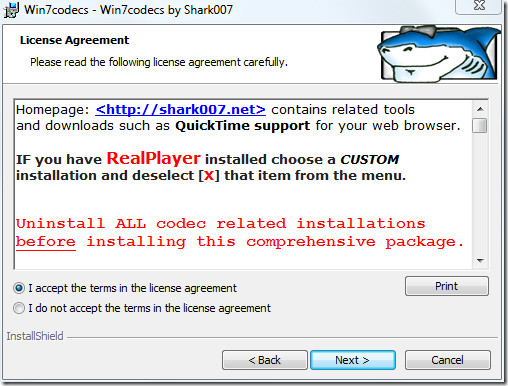
في الخطوة التالية ، يمكنك تحديد "إكمال" أو تحديد "مخصص". إذا كنت مستخدمًا لأول مرة ولا تعرف أي شيء عن برامج الترميز ، فحدد "إكمال" ، وإلا حدد "مخصص" وانقر فوق "التالي".
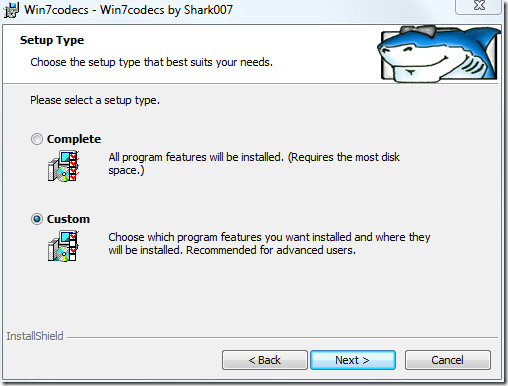
الآن حدد حزمة الترميز التي تريد تثبيتها يدويًا ودليل التثبيت وانقر فوق "التالي".
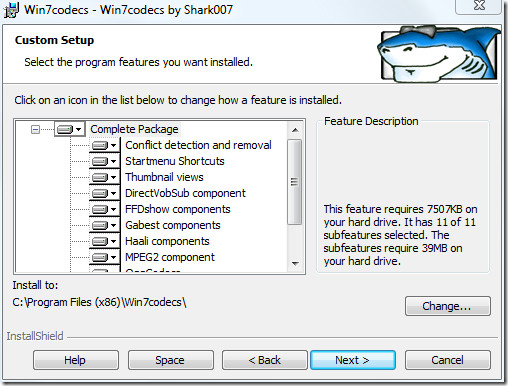
في الخطوة الأخيرة ، انقر فوق "تثبيت" وبمجرد اكتمال التثبيت ، انقر فوق "إنهاء".
اذهب الآن إلى جميع البرامج> برامج الترميز Win7 وحدد إعدادات التطبيقات. من هنا يمكنك تكوين جميع إعدادات الصوت والفيديو ومتنوعة.
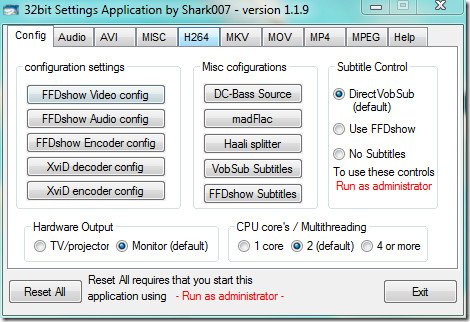
من علامة تبويب الصوت ، يمكنك اختيار تكوين السماعة والإعدادات الأخرى.
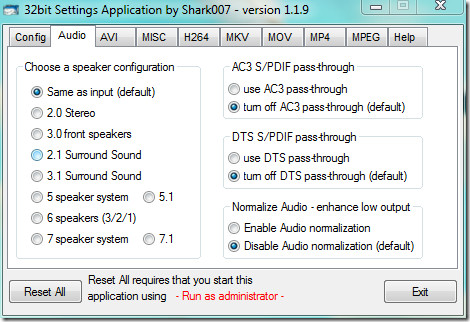
من علامة تبويب تنسيق الفيديو AVI الأخرى ، يمكنك الاختيار بين التقسيم الافتراضي لـ Microsoft أو الفاصل Gabest أو الفاصل Haali.
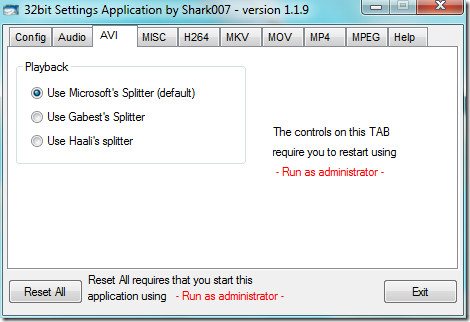
هناك العديد من الخيارات الأخرى التي يمكن تخصيصها بحرية. في لقطة الشاشة أدناه ستجد مقطع فيديو عالي الدقة يعمل على Windows Media Player.
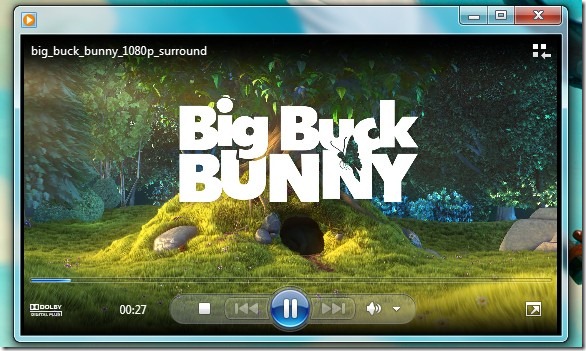
قم بتنزيل حزمة برامج الترميز لـ Windows 7
بشكل عام ، تعد حزمة برامج الترميز هذه مفيدة جدًا إذا كنت تستخدم Windows Media Player و Media Center بشكل متكرر في Windows 7 لمشاهدة مقاطع الفيديو. استمتع!







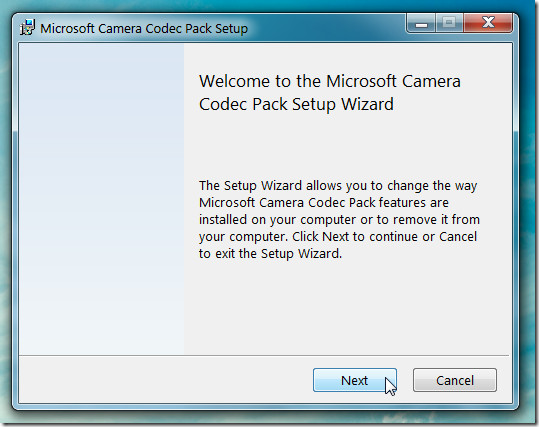





تعليقات